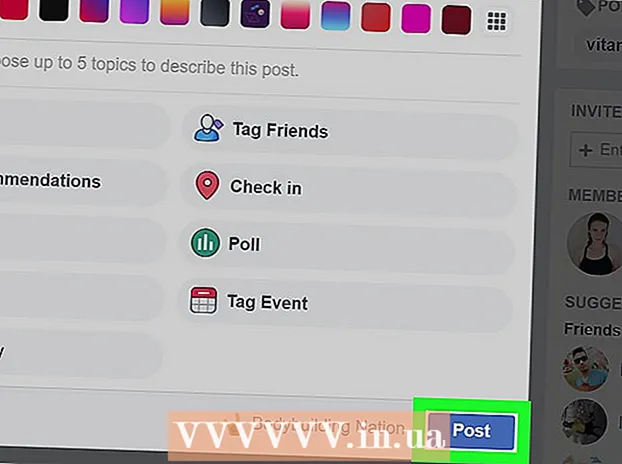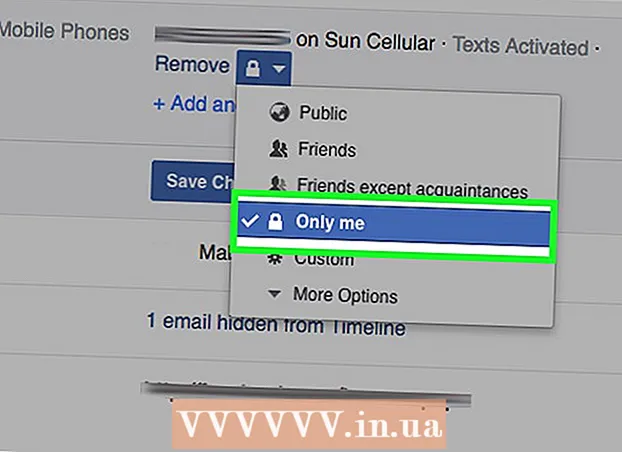Autorius:
John Pratt
Kūrybos Data:
17 Vasario Mėn 2021
Atnaujinimo Data:
1 Liepos Mėn 2024

Turinys
Ar bandėte kurti filmą naudodami „Windows Movie Maker“, bet negalėjote? Mes jums pasakysime, kaip! Jums patiks dirbti su šia programa ir pagaliau sukursite filmą, kurį visada norėjote kurti. Labai smagu!
Žengti
 Atidarykite failą ar filmą. Tada spustelėkite „Importuoti vaizdo įrašą“; importuoti užtruks šiek tiek laiko, atsižvelgiant į failo dydį ir vaizdo įrašo trukmę.
Atidarykite failą ar filmą. Tada spustelėkite „Importuoti vaizdo įrašą“; importuoti užtruks šiek tiek laiko, atsižvelgiant į failo dydį ir vaizdo įrašo trukmę.  Spustelėkite ir vilkite vaizdo įrašus į siužetinę schemą, kurią galite rasti lango apačioje.
Spustelėkite ir vilkite vaizdo įrašus į siužetinę schemą, kurią galite rasti lango apačioje. Pridėti efektų. Meniu Įrankiai spustelėkite Efektai. Turinio skydelyje spustelėkite norimą pridėti efektą. Norėdami peržiūrėti efektą, galite spustelėti „Play“ po peržiūros langu.
Pridėti efektų. Meniu Įrankiai spustelėkite Efektai. Turinio skydelyje spustelėkite norimą pridėti efektą. Norėdami peržiūrėti efektą, galite spustelėti „Play“ po peržiūros langu.  Pridėti perėjimų. Siužetinėje linijoje arba laiko juostoje spustelėkite antrą iš dviejų vaizdo įrašų, pavadinimų ar vaizdų, tarp kurių norite pridėti perėjimą. Meniu Įrankiai spustelėkite Perėjimai. Turinio skydelyje spustelėkite norimą pridėti perėjimą. Norėdami peržiūrėti perėjimą, po peržiūros langu galite spustelėti „Leisti“. Spustelėkite „Clip“, tada spustelėkite „Add to Timeline“ arba „Add to Storyboard“.
Pridėti perėjimų. Siužetinėje linijoje arba laiko juostoje spustelėkite antrą iš dviejų vaizdo įrašų, pavadinimų ar vaizdų, tarp kurių norite pridėti perėjimą. Meniu Įrankiai spustelėkite Perėjimai. Turinio skydelyje spustelėkite norimą pridėti perėjimą. Norėdami peržiūrėti perėjimą, po peržiūros langu galite spustelėti „Leisti“. Spustelėkite „Clip“, tada spustelėkite „Add to Timeline“ arba „Add to Storyboard“.  Pridėkite muzikos arba sutrumpinkite klipus spustelėdami laiko juostą ekrano apačioje.
Pridėkite muzikos arba sutrumpinkite klipus spustelėdami laiko juostą ekrano apačioje. Jei norite padaryti trumpesnį spaustuką, spustelėkite pusę trikampio, esančio spaustuko šone, galite jį perkelti, kol pasieksite norimą ilgį.
Jei norite padaryti trumpesnį spaustuką, spustelėkite pusę trikampio, esančio spaustuko šone, galite jį perkelti, kol pasieksite norimą ilgį. Jei norite sukurti muzikinį vaizdo įrašą, nustatykite kamerą į Nutildyti. Nenorite papildomo garso, tik muzikos. Tada eikite į skiltį „Importuoti garsą ar muziką“ ir pasirinkite dainą. Tada vilkite jį į laiko juostą. Taip pat galite sutrumpinti muziką trikampiu.
Jei norite sukurti muzikinį vaizdo įrašą, nustatykite kamerą į Nutildyti. Nenorite papildomo garso, tik muzikos. Tada eikite į skiltį „Importuoti garsą ar muziką“ ir pasirinkite dainą. Tada vilkite jį į laiko juostą. Taip pat galite sutrumpinti muziką trikampiu.  Pridėkite pavadinimą ar filmo pavadinimus spustelėdami atitinkamą nuorodą kairiajame stulpelyje. Kairėje pusėje galite pridėti tokių funkcijų kaip režisierius, prodiuseris ar vaidmuo. Dešinėje uždedate dalyvavusių žmonių vardus.
Pridėkite pavadinimą ar filmo pavadinimus spustelėdami atitinkamą nuorodą kairiajame stulpelyje. Kairėje pusėje galite pridėti tokių funkcijų kaip režisierius, prodiuseris ar vaidmuo. Dešinėje uždedate dalyvavusių žmonių vardus.  Spustelėkite laiko juostą. Dabar galite pamatyti laiko juostą su daina, pavadinimu, vaizdo įrašais, efektais ir perėjimais. Tada galite žiūrėti filmą paspausdami atkūrimą kairėje ekrano pusėje.
Spustelėkite laiko juostą. Dabar galite pamatyti laiko juostą su daina, pavadinimu, vaizdo įrašais, efektais ir perėjimais. Tada galite žiūrėti filmą paspausdami atkūrimą kairėje ekrano pusėje.  Kai būsite patenkinti, spustelėkite „Išsaugoti mano kompiuteryje“ arba galite įrašyti jį į CD arba DVD.
Kai būsite patenkinti, spustelėkite „Išsaugoti mano kompiuteryje“ arba galite įrašyti jį į CD arba DVD.
Patarimai
- Įsitikinkite, kad jūsų filmas yra teisingo formato. Pavyzdžiui, negalima importuoti MP4 į „Movie Maker“. Pirmiausia galite jį konvertuoti, pavyzdžiui, naudodami „FFmpeg“ arba „MEncoder“.
- Norėdami gauti blykstės efektą, perpjaukite vaizdo įrašą per pusę ir viduryje pridėkite „išnyks iš baltos“. Tai puikiai tinka su muzikos klipais.
- Norėdami sureguliuoti garso įrašo garsumą, dešiniuoju pelės mygtuku spustelėkite klipą ir spustelėkite Tomas. Reguliuokite garsumą pasirodžiusiu slankikliu.
Įspėjimai
- Niekada nekurkite filmo su autorių teisių saugomais klipais, nebent turite aiškų leidimą.
- Nepamirškite dažnai išsaugoti savo projekto.